I fru... Twoja wiadomość już leci na nasze skrzynki!
Zajrzyj na swoją pocztę, aby poznać szczegóły oferty ;)
Tymczasem, sprawdź nowości na naszym blogu semahead.agency/blog/
Zespół Semahead by WeNet

Brak umiejętności technicznych i programistycznych w obecnych czasach nie jest przeszkodą, jeśli chce się posiadać własną stronę. Wystarczy wykupić hosting i domenę, a następnie zainstalować jeden z systemów zarządzania treścią. Jednak jaki CMS wybrać? Odpowiedź na to pytanie znajduje się poniżej.
Zaczynając od najważniejszego, CMS to z angielskiego system zarządzania treścią. Jest to oprogramowanie, które pozwala na łatwe utworzenie i prowadzenie serwisu internetowego, zakładające również możliwość jego aktualizacji i rozbudowy. Systemy CMS oddzielają treść od wyglądu, co pozwala na ich obsługę także użytkownikowi, który nie ma nawet podstawowego pojęcia o budowie stron internetowych. Ważne jest, aby przy wyborze systemu zarządzania treścią kierować się też takim kryterium, jak poziom wiedzy technicznej użytkowników, którzy będą się nim posługiwali.
Koszty
Większość systemów CMS jest darmowa, jednak przy chęci zaawansowanej rozbudowy serwisu może okazać się, że niektóre dodatki i motywy są płatne. Warto więc zastanowić się nad wizją strony internetowej przed wyborem CMS, ponieważ niekiedy lepiej jest samodzielnie zakodować jej wygląd, a jeśli nie ma się doświadczenia z tworzeniem stron – wykorzystać gotowy szablon. Tych bezpłatnych jest w sieci mnóstwo, więc każdy powinien znaleźć taki, który by mu odpowiadał.
Łatwość administracji i obsługi
Kolejnym kryterium wyboru systemu CMS jest wspomniana już łatwość obsługi. Bardziej zaawansowane systemy zarządzania treścią będą odpowiadać osobom, które mają doświadczenie w tworzeniu stron internetowych. Dla użytkowników z mniejszą wiedzą techniczną najlepszy będzie prosty w zarządzaniu CMS.
SEO
Następnym kryterium jest możliwość optymalizacji strony. Przed wyborem systemu CMS warto sprawdzić, czy istnieją dedykowane wtyczki, służące do optymalizacji, a także czy istnieje możliwość takiej ingerencji w kod strony, aby można było zmienić na przykład tag title i meta description. Ponadto, warto sprawdzić, czy istnieje możliwość zmiany adresów URL na przyjazne, pliku robots.txt oraz czy CMS umożliwia automatyczne tworzenie mapy strony.
Rozwój
Przy wyborze CMS należy też kierować się łatwością dokonywania zmian oraz tym, czy jest aktualizowany na bieżąco. Rozwijanie się systemu zarządzania treścią jest ważne z punktu widzenia bezpieczeństwa, ponieważ wraz z rozwojem technik hakerskich może okazać się, że w systemie CMS jest dużo luk, które pozwalają niepowołanym osobom na dostęp do strony. Ponadto rozwój systemu sprawi, że strona będzie używała najbardziej aktualnych technologii i nie będzie w przyszłości problemów z aktualizacją jej wyglądu czy kodu.
Po krótkim zastanowieniu nad tym, czego oczekuje się od strony warto zapoznać się z najpopularniejszymi z nich. Zostały one przedstawione poniżej.
CMS WordPress jest najpopularniejszym ze wszystkich systemów typu Open Source. Według statystyk na stronie Trends.Builtwith, jest najchętniej wybieranym systemem CMS na świecie, a drugim w Polsce. WordPress skupił wokół siebie ogromną społeczność użytkowników, którzy na własną rękę rozwijają wiele projektów, tworzą własne motywy i wtyczki, a także pomagają rozwiązywać problemy techniczne innych użytkowników.
WordPress udostępnia wiele bezpłatnych i płatnych motywów oraz dodatków. Większość z nich pozwala na ingerencję w kod strony. Jest przeznaczony zarówno dla zaawansowanych, jak i mniej doświadczonych użytkowników. Służy do tworzenia wszelkiego rodzaju stron internetowych, od blogów po sklepy internetowe (z pomocą wtyczki WooCommerce). Jest dostępny za darmo. Jedną z jego wad jest to, że nie może być rozwijany w nieskończoność, w przeciwieństwie do opisanego poniżej CMS Joomla!.
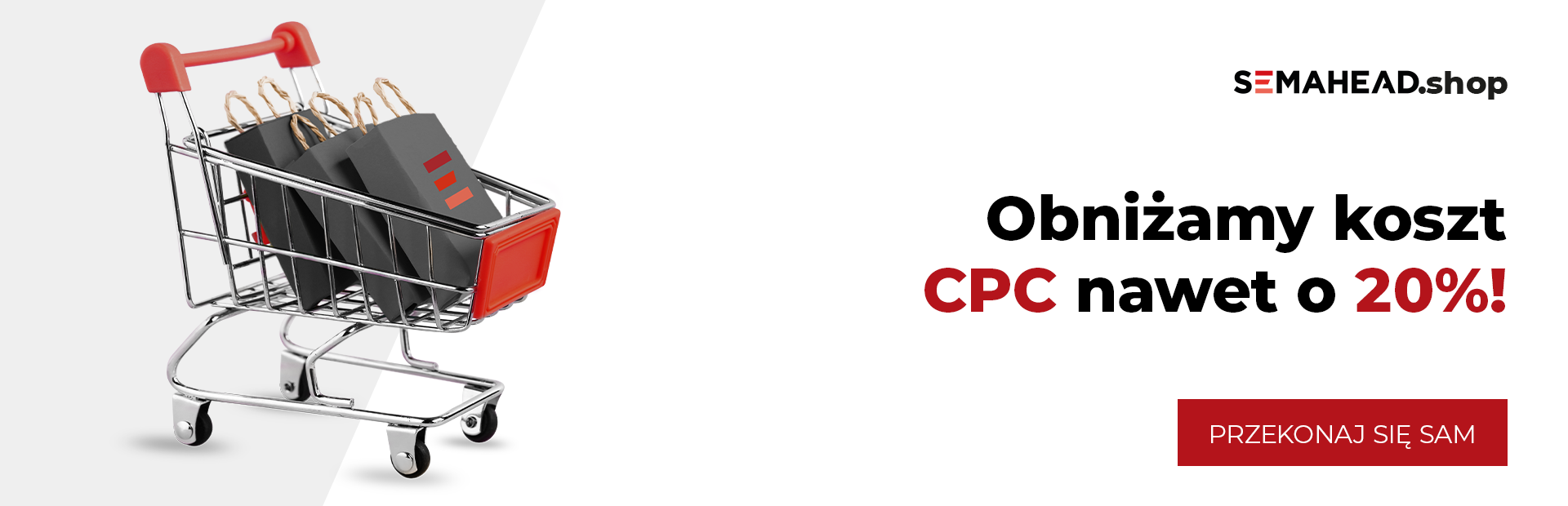
CMS Joomla! jest najpopularniejszym tego typu systemem w Polsce. Oczywiście jest darmowy z możliwością implementacji płatnych i bezpłatnych szablonów oraz dodatków. Joomla! jest bardziej rozbudowana, niż WordPress – posiada więcej wbudowanych opcji, jak na przykład wielojęzyczność, formularze czy cache. W CMS WordPress te opcje dostępne są dopiero po zainstalowaniu wtyczek.
Joomla! Jest systemem CMS, który można rozbudowywać niemal bez końca, szczególnie, jeśli zna się język PHP. Strony, stworzone w tym systemie mogą być zarówno stronami blogowymi, jak i sklepami internetowymi (dzięki dodatkowi DJ-Catalog2). Jedną z jego wad jest to, że za najbardziej użyteczne wtyczki trzeba zapłacić, a także nie jest tak łatwy w administracji, jak na przykład WordPress.
CMS Drupal zajmuje miejsce w ścisłej czołówce najpopularniejszych tego typu systemów, jednak jest bardziej zaawansowany, niż WordPress czy Joomla!, co jest zarówno jego zaletą, jak i wadą – daje niemalże nieograniczone możliwości rozbudowy, jednak jest dość trudny w administracji i mniej doświadczony użytkownik może sobie nie poradzić z zarządzaniem nim. Strony, stworzone za pomocą Drupala to na przykład https://www.tesla.com/ czy https://www.nasa.gov/.
Jest to trzeci najchętniej używany CMS w Polsce. Służy głównie do tworzenia średniej wielkości sklepów internetowych. Podstawowa wersja jest darmowa, jednak za indywidualne rozwiązania trzeba zapłacić. PrestaShop oferuje wiele wtyczek i dodatkowych rozwiązań, a także możliwość personalizacji sprzedawanych produktów (takich jak wybór koloru czy rozmiaru). Samodzielne modyfikacje kodu są możliwe, jednak wymagają bardziej zaawansowanych umiejętności, niż podstawowa znajomość HTML i CSS.
Kolejnym systemem CMS, również służącym do zarządzania sklepami internetowymi, jest Magento. Jest dostępna zarówno wersja płatna (Commerce, dawniej Enterprise), jak i bezpłatna (Open Source). Magento przeznaczone jest dla średnich i dużych sklepów internetowych, pozwala na zarządzanie wieloma stronami z poziomu panelu administracyjnego. Istnieje wiele dodatków do tego systemu, najczęściej w wersji płatnej. Wdrożenia oraz personalizacja strony nie są tanie, jednak rozbudowany system wynagradza niedogodności. Jedną z wad tego systemu są jego wysokie wymagania co do wydajności w zakresie hostingu.
Wybór CMS jest kluczową sprawą przy zakładaniu własnej strony internetowej. Należy liczyć się z tym, że nie jest to wybór krótkoterminowy i wiele może się zmienić, jeśli chodzi o technologie i trendy w projektowaniu stron. Dobrze jest więc wybrać taki CMS, który ciągle jest aktualizowany i cały czas rozwijany, biorąc przy tym pod uwagę stopień zaawansowania użytkowników, którzy będą z niego korzystać, a także koszta i możliwości optymalizacji. Niekiedy warto zainwestować więcej po to, aby w przyszłości ta kwota mogła się zwrócić – szczególnie, jeśli chodzi o personalizację wyglądu oraz bezpieczeństwo strony.
Potrzebujesz pomocy przy wyborze i obsłudze swojego własnego CMSa? Jeśli tak – skontaktuj się z nami!
Chcesz zacząć współpracę z nami? Wypełnij formularz!
Wypełnienie zajmie Ci kilka chwil a nam pozwoli
lepiej przygotować się do rozmowy z Tobą.
